电脑打开PDF格式文件的方法(轻松阅读和编辑PDF文件)
- 数码常识
- 2024-12-31
- 5
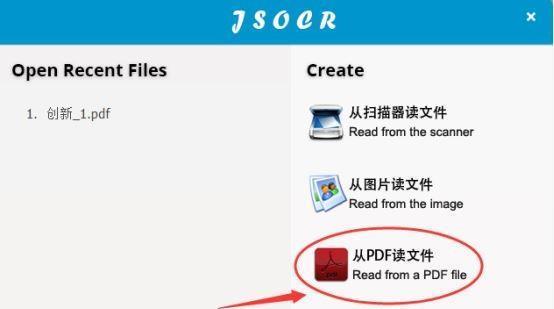
在电子文档使用越来越普及的今天,PDF格式已成为常见的文档格式之一。本文将介绍如何在电脑上打开PDF格式文件,为读者提供方便、快捷的阅读和编辑体验。 一、选择合适...
在电子文档使用越来越普及的今天,PDF格式已成为常见的文档格式之一。本文将介绍如何在电脑上打开PDF格式文件,为读者提供方便、快捷的阅读和编辑体验。
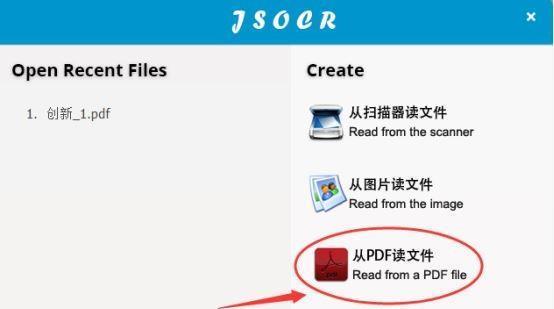
一、选择合适的PDF阅读器
选择适合自己操作习惯和需求的PDF阅读器,如AdobeAcrobatReader、FoxitReader等。
二、下载并安装PDF阅读器
在官方网站或软件下载平台下载所选阅读器的安装包,双击安装包进行安装。
三、打开PDF阅读器
安装完成后,在桌面或开始菜单中找到已安装的PDF阅读器,并双击打开。
四、通过菜单打开PDF文件
点击菜单栏上的“文件”选项,选择“打开”,浏览电脑中的PDF文件,选择要打开的文件并点击“确定”。
五、通过快捷键打开PDF文件
使用快捷键“Ctrl+O”打开文件对话框,然后浏览电脑中的PDF文件,选择要打开的文件并点击“确定”。
六、通过拖拽方式打开PDF文件
将要打开的PDF文件拖拽到PDF阅读器的窗口上,软件会自动识别并打开该文件。
七、通过文件右键菜单打开PDF文件
在文件资源管理器中找到要打开的PDF文件,点击右键,在弹出的菜单中选择“打开方式”→“选择默认程序”,选择已安装的PDF阅读器进行打开。
八、通过浏览器打开PDF文件
在浏览器中输入PDF文件的网址或点击网页中的PDF链接,浏览器会自动调用默认的PDF阅读器进行打开。
九、通过邮件附件打开PDF文件
在邮件中收到带有PDF附件的邮件,双击附件即可自动使用默认的PDF阅读器打开。
十、通过云存储服务打开PDF文件
将PDF文件上传至云存储服务如GoogleDrive、Dropbox等,然后在对应的应用程序或网页中打开。
十一、通过移动存储设备打开PDF文件
将PDF文件存储在移动存储设备(如U盘、移动硬盘)中,在电脑上插入设备后,使用PDF阅读器打开存储设备中的PDF文件。
十二、通过OCR技术打开扫描版PDF文件
对于扫描版的PDF文件,可以使用OCR(OpticalCharacterRecognition)技术将其转换为可编辑的文本,然后通过PDF阅读器打开。
十三、通过PDF编辑器打开和编辑PDF文件
使用专业的PDF编辑器如AdobeAcrobatPro、WondersharePDFelement等,不仅可以打开PDF文件,还可以进行编辑、添加注释等操作。
十四、通过转换工具打开PDF文件
将PDF文件转换为其他格式如Word、Excel等,然后使用相应的软件打开,也可以达到阅读和编辑的目的。
十五、小结
通过以上方法,我们可以轻松地在电脑上打开PDF格式文件。选择合适的PDF阅读器,并根据不同的需求选择不同的打开方式,将为我们带来方便、高效的电子文档阅读和编辑体验。
轻松实现PDF文件的浏览与编辑
在现代社会中,PDF(便携式文档格式)已经成为我们生活和工作中常见的文件格式之一。然而,许多人仍然对如何在电脑上打开PDF文件感到困惑。本文将向大家介绍几种简单方便的方法,让您能够轻松地浏览、编辑和管理PDF文件。
一、使用AdobeAcrobatReader打开PDF文件
通过Adobe官方网站下载并安装AdobeAcrobatReader软件后,您只需双击您的PDF文件,系统会自动调用AdobeAcrobatReader并打开文件。
二、使用其他PDF阅读器打开PDF文件
除了AdobeAcrobatReader外,市场上还有许多免费的PDF阅读器可供选择。FoxitReader、SumatraPDF等,这些软件具有快速加载和浏览PDF文件的特点。
三、使用浏览器打开PDF文件
现代浏览器如GoogleChrome、MozillaFirefox和MicrosoftEdge都内置了PDF阅读器功能。只需在浏览器中直接拖拽您的PDF文件或通过浏览功能打开文件即可。
四、通过在线转换工具将PDF文件转换为其他格式
如果您不想安装任何PDF阅读器软件,您可以使用在线转换工具将PDF文件转换为其他常见格式,如Word、Excel或图片。这样,您就能够通过对应的软件打开并编辑这些文件了。
五、使用专业的PDF编辑软件打开和编辑PDF文件
除了阅读外,有时我们还需要在PDF文件中进行一些编辑。这时,我们可以选择使用专业的PDF编辑软件,如AdobeAcrobatPro、FoxitPhantomPDF等,这些软件提供了丰富的编辑和标注功能。
六、设置默认PDF阅读器
如果您经常使用某个PDF阅读器,那么您可以将其设置为默认PDF阅读器。只需打开该软件,找到设置选项,然后将其设为默认程序。
七、通过邮件或云存储服务打开PDF文件
如果您收到了一份PDF文件的电子邮件附件,只需下载并双击即可使用默认的PDF阅读器打开。您还可以将PDF文件上传至云存储服务(如GoogleDrive、Dropbox),然后通过浏览器或相应移动端应用程序进行查看和管理。
八、查找和安装PDF插件
某些浏览器可能需要额外的插件才能正确打开和浏览PDF文件。您可以通过浏览器的插件商店搜索并安装适合您浏览器的PDF插件。
九、使用OCR技术打开PDF文件中的图片
有时,我们会遇到一些扫描版的PDF文件,其中包含了图片而非可编辑的文本。在这种情况下,您可以使用OCR(光学字符识别)技术,将图片转换为可编辑的文本。
十、设置密码保护的PDF文件的打开权限
有些PDF文件可能设置了密码保护,要求输入密码才能打开。您可以联系PDF文件的创建者或使用相应的软件将其解锁,以获得打开权限。
十一、使用书签和目录导航快速定位PDF文件中的内容
一些大型的PDF文件可能包含了许多章节和内容。通过使用书签和目录导航功能,您可以快速定位和浏览您感兴趣的部分。
十二、调整PDF文件的显示方式
PDF阅读器通常提供了各种显示选项,例如旋转页面、放大缩小、全屏显示等功能,您可以根据需要调整PDF文件的显示方式。
十三、使用批注和标记功能进行交流和评论
如果您需要与他人一起讨论或评论PDF文件的内容,您可以使用PDF阅读器提供的批注和标记功能,在文件中添加文字、箭头、高亮等内容。
十四、保存PDF文件为其他格式
除了编辑和阅读外,有时您可能还需要将PDF文件转换为其他格式。通过PDF编辑软件或在线转换工具,您可以将PDF文件保存为Word、Excel、图片等多种格式。
十五、备份和管理PDF文件
不要忘记定期备份和管理您的PDF文件。您可以将其整理至特定文件夹,或使用云存储服务进行备份,确保文件的安全性和易访问性。
通过本文介绍的几种方法,相信大家已经学会了如何在电脑上打开PDF格式文件。无论是通过专业软件、免费阅读器、浏览器还是在线转换工具,您都能够轻松地浏览、编辑和管理PDF文件,使您的工作更加高效便捷。无论是个人用户还是企业机构,都可以从中受益。希望本文对您有所帮助!
本文链接:https://www.yuebingli.com/article-5353-1.html

